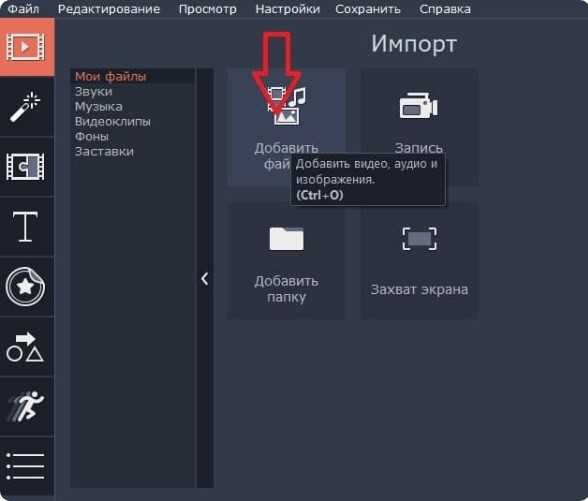
Добавление титров в видео через Movavi Video Editor – это не просто визуальное оформление, а способ управлять вниманием зрителя и передавать ключевую информацию. Программа предлагает более 50 шаблонов титров, включая простые надписи, анимированные заголовки и стилизованные подписи. Они настраиваются по цвету, шрифту, размеру и анимации.
Чтобы вставить титры, достаточно перейти во вкладку «Титры» и перетащить понравившийся шаблон на таймлайн. Размещение возможно как в начале ролика (интро), так и поверх видео или в финале. Для точной настройки текста используйте окно предпросмотра и панель редактирования, где доступен выбор шрифта, настройка интервалов и прозрачности.
Рекомендация: избегайте перегрузки кадра текстом. Один-двa смысловых блока на экране – оптимальное решение. Также важно учитывать контраст: светлый текст на тёмном фоне читается лучше, особенно на мобильных устройствах.
Movavi поддерживает кириллицу, что позволяет создавать титры на русском языке без искажений. Для профессионального эффекта используйте плавные анимации появления и исчезновения текста. Они задаются во вкладке «Анимация» и синхронизируются с аудиодорожкой или визуальными акцентами.
Как запустить Movavi и создать новый проект
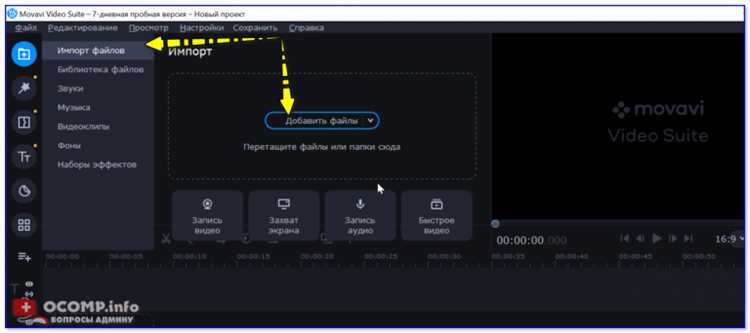
Откройте установленное приложение Movavi Video Editor с помощью ярлыка на рабочем столе или через меню «Пуск». Дождитесь полной загрузки интерфейса: при первом запуске может потребоваться несколько секунд.
В стартовом окне выберите опцию «Создать проект в режиме полной функции». Не используйте режим быстрого монтажа, если планируете вручную добавлять титры и редактировать их параметры.
После перехода в основной интерфейс убедитесь, что выбран временной масштаб в секундах, а не в кадрах – это упростит синхронизацию текста с видео. Настройте частоту кадров проекта (обычно 25 или 30 FPS), перейдя в «Файл» → «Параметры проекта».
Сразу сохраните пустой проект: нажмите «Файл» → «Сохранить как», задайте понятное имя и укажите папку. Это поможет избежать потери данных при сбое. Формат по умолчанию – .mepx.
Для импорта видеофайла нажмите «Добавить файлы» или перетащите ролик в окно проекта. Переместите файл на видеодорожку – только после этого станут доступны функции добавления титров.
Где найти инструменты для добавления текста в Movavi

После запуска Movavi Video Editor перейдите на вкладку «Титры» в левой панели. Значок представляет собой заглавную букву «Т». Здесь находятся все доступные шаблоны текста – от стандартных надписей до анимированных вариантов.
Чтобы добавить текст, выберите нужный шаблон и перетащите его на временную шкалу – конкретно на дорожку для титров, расположенную под видеорядом. Далее кликните дважды по текстовому элементу на шкале, чтобы открыть панель редактирования.
В правой части интерфейса появится окно настройки текста. Здесь можно изменить содержимое, выбрать шрифт, цвет, размер, выравнивание и задать длительность показа. Чтобы применить анимацию появления или исчезновения, используйте вкладку «Анимация» в этом же меню.
Если нужного шаблона нет среди стандартных, нажмите «Еще» в нижней части панели «Титры» – откроется встроенный магазин эффектов Movavi. В нем можно скачать дополнительные наборы шрифтов и стилей.
Как отредактировать шрифт, цвет и размер текста
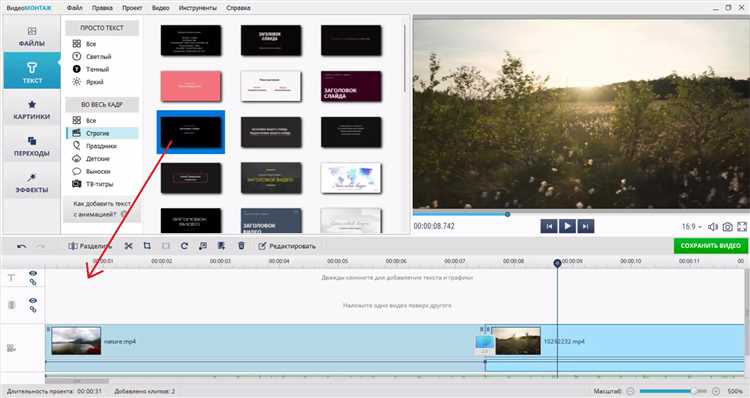
Выделите добавленный титр на временной шкале, чтобы открыть панель редактирования справа от видеоплеера. Вкладка «Текст» содержит все параметры оформления.
Чтобы изменить шрифт, нажмите на выпадающий список шрифтов. Movavi поддерживает как встроенные гарнитуры, так и системные. Для акцентных заголовков подойдут жирные варианты – например, Arial Black или Impact. Для субтитров выбирайте читаемые шрифты вроде Roboto или Verdana.
Размер шрифта регулируется ползунком или числовым значением. Оптимальное значение для субтитров – 22–28 pt. Для заголовков – от 40 pt и выше, в зависимости от разрешения видео. Не допускайте, чтобы текст выходил за границы кадра.
Цвет задаётся через палитру или вводом HEX-кода. Для светлого фона используйте тёмные оттенки – #000000, #2C2C2C. На тёмном фоне – белый (#FFFFFF) или светло-жёлтый (#FFD700). Избегайте кислотных цветов: они плохо воспринимаются на экране.
Чтобы повысить читаемость, активируйте обводку или фон. Толщина и цвет обводки регулируются отдельно. Например, белый текст с чёрной обводкой остаётся заметным при любом освещении сцены.
Как задать длительность отображения титров на таймлайне
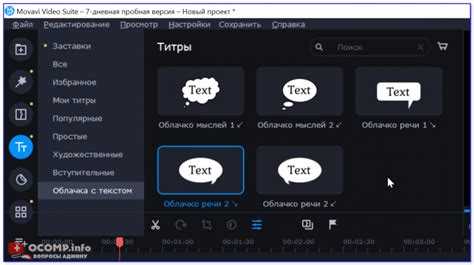
Выделите текстовый фрагмент на таймлайне – он отображается как отдельный блок. По умолчанию длительность титров составляет 5 секунд, но параметр легко изменить вручную.
Наведите курсор на правый край блока с титрами, появится стрелка изменения длины. Зажмите левую кнопку мыши и потяните край вправо – для увеличения длительности, влево – для сокращения. При этом вверху блока отобразится текущая продолжительность в формате мм:сс.
Для точной настройки кликните правой кнопкой по блоку и выберите «Свойства клипа». В открывшемся окне укажите значение в секундах или миллисекундах в поле «Длительность». Подтвердите нажатием клавиши Enter.
Если необходимо, чтобы титры синхронизировались с конкретным моментом в видео, используйте привязку к маркерам или расположите блок титров строго по временной шкале, используя масштабирование таймлайна для точности.
Как добавить анимацию появления и исчезновения титров
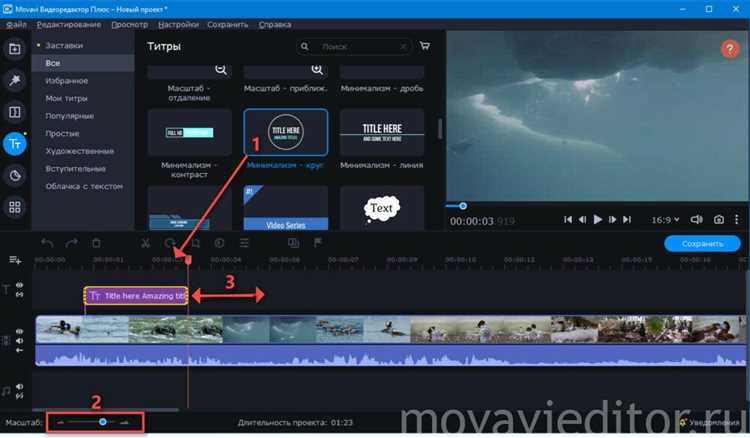
Выделите нужный титр на временной шкале. В верхнем меню откройте вкладку «Анимация» и выберите пункт «Пользовательская анимация».
Кликните по кнопке «Добавить ключевой кадр» в начале клипа титра. В правом окне настроек установите параметры начального состояния – например, прозрачность 0% или смещение за пределы кадра.
Добавьте второй ключевой кадр через 1–2 секунды. Измените параметры так, чтобы титр оказался в финальной позиции и с полной прозрачностью 100%. Таким образом будет создан эффект плавного появления.
Для анимации исчезновения перейдите к концу клипа титра, добавьте ключевой кадр с финальным состоянием (например, прозрачность 100%). Затем добавьте последний ключевой кадр, где прозрачность установлена на 0% или титр смещён за кадр.
Чтобы добиться более выразительного эффекта, комбинируйте параметры: масштаб, поворот, позицию и прозрачность. Для каждого ключевого кадра доступны точные числовые настройки, что позволяет добиться аккуратного и контролируемого результата.
Проверяйте анимацию в режиме предпросмотра. Если движение кажется резким, увеличьте интервал между ключевыми кадрами. При необходимости используйте функции сглаживания.
Как сохранить шаблон титров для повторного использования
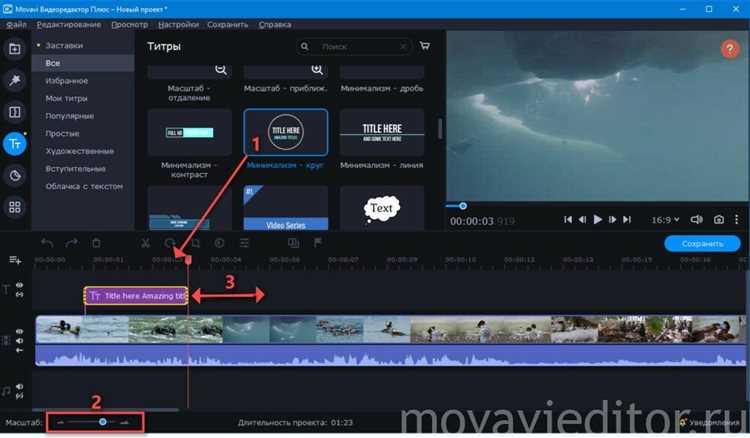
В Movavi после создания титров можно сохранить их как шаблон, чтобы не создавать заново при каждом проекте. Для этого выполните следующие действия:
- Откройте окно редактирования титров и настройте шрифт, размер, цвет, анимацию и позицию текста.
- В правом верхнем углу панели титров найдите кнопку с иконкой диска или опцию «Сохранить как шаблон» и кликните по ней.
- В появившемся окне задайте понятное имя шаблона, отражающее стиль или назначение титров (например, «Заголовок_Проекта»).
- Подтвердите сохранение. Шаблон появится в библиотеке пользовательских шаблонов титров.
Для применения сохранённого шаблона в другом проекте:
- Перейдите в раздел титров и выберите вкладку «Мои шаблоны» или «Пользовательские».
- Выберите нужный шаблон и добавьте его на временную шкалу.
- При необходимости отредактируйте текст, сохранив все исходные параметры оформления.
Важно: шаблоны сохраняются локально на устройстве и не синхронизируются через облако, поэтому при работе на другом компьютере придется повторно создавать или переносить файлы шаблонов вручную.
Как экспортировать видео с титрами без потери качества

Для сохранения исходного качества видео при экспорте с титрами в Movavi важно настроить параметры экспорта правильно и учитывать особенности кодека.
- Выбор формата: предпочтительнее использовать форматы с минимальной компрессией, например, MOV с кодеком Apple ProRes или MP4 с кодеком H.264. Для сохранения высокого качества выбирайте H.264 с битрейтом не ниже исходного видео.
- Настройка битрейта: установите битрейт вручную или выберите «Максимальное качество» в настройках. Битрейт должен быть равен или выше исходного, чтобы избежать потери детализации.
- Разрешение и частота кадров: экспортируйте с тем же разрешением и FPS, что и исходный материал, чтобы сохранить плавность и четкость.
- Аппаратное ускорение: при наличии мощной видеокарты включайте аппаратное ускорение кодирования, чтобы ускорить экспорт без ухудшения качества.
- Встраивание титров: используйте встроенные функции Movavi для добавления титров, а не накладывайте их в постобработке, чтобы избежать повторной компрессии и потери качества.
После настройки параметров:
- Проверьте предварительный просмотр с титрами, чтобы убедиться в правильном отображении и отсутствии артефактов.
- Выберите пункт «Экспорт» и убедитесь, что выбран профиль с максимально возможным качеством.
- Нажмите «Старт» и дождитесь окончания рендера, не прерывая процесс.
Такой подход обеспечивает сохранение четкости видео и плавности отображения титров без видимых искажений.
Вопрос-ответ:
Как в Movavi добавить текстовые титры к видео?
Для добавления титров откройте проект в Movavi и перейдите на вкладку с текстовыми инструментами. Выберите подходящий стиль титров из списка и перетащите его на таймлайн поверх видео. После этого можно изменить текст, шрифт и положение титров на экране.
Можно ли в Movavi настроить длительность показа титров в видео?
Да, длительность титров регулируется на таймлайне. Просто наведите курсор на край титрового слоя и потяните его вправо или влево, чтобы увеличить или уменьшить время отображения текста в видео.
Как изменить цвет и шрифт титров в Movavi?
После того как титры добавлены на таймлайн, выделите текстовый слой и откройте панель редактирования. Там можно выбрать нужный шрифт из списка, изменить размер, цвет и стиль текста. Изменения сразу отображаются в окне предпросмотра.
Можно ли сделать титры с анимацией в Movavi?
Да, Movavi предлагает анимированные шаблоны для титров. В разделе с текстами выберите вариант с анимацией — например, появление, исчезновение или движение текста. Эти эффекты автоматически применяются при добавлении выбранного шаблона на таймлайн.
Как сохранить видео с добавленными титрами после редактирования в Movavi?
Когда все титры и другие изменения внесены, нажмите кнопку «Экспорт» в верхней части интерфейса. Выберите нужный формат файла и параметры качества, затем запустите процесс сохранения. Итоговое видео будет содержать все добавленные титры и эффекты.
Как в Movavi добавить титры к видео и настроить их отображение?
Чтобы добавить титры в Movavi, нужно сначала открыть проект с видео и перейти в раздел для работы с текстом. Там выберите опцию «Добавить текст» или «Титры». После этого появится текстовое поле, куда можно ввести нужный текст. Для настройки шрифта, цвета, размера и положения используйте панель свойств, которая обычно располагается справа. Можно также задать время появления и длительность показа титров на таймлайне, перетаскивая и растягивая текстовый блок. Так вы сможете оформить субтитры или заголовки в соответствии с вашими задачами.






